안녕하세요 디자인놀이터 유디입니다.
오랜만에 포스팅을 하게 되었네요. 귀차니즘이 또 발동하는 바람에..ㅠㅠ
오늘은 무료로 도면도 그리고 인테리어도 할 수 있는 프로그램에 대해서 알려드리려고 합니다. 플로어플래너인데요. 프로그램이라지만 설치는 필요 없고요. 무료 회원가입만으로 웹상에서 도면도 그리고 가구 배치도 할 수 있답니다.
주로 내 집을 지으실 때 도면을 그려보고 싶다거나 이사할 때 가구 배치를 어떻게 해야 할지 실제 사이즈로 배치를 해볼 수 있습니다.
메인화면을 보시면 Free sign up를 클릭합니다.

아래 화면이 나오면 오른쪽에 이메일 주소와 비번을 입력하여 회원가입을 합니다. 더 많은 기능을 위해서는 유료로 사용하시면 되지만 굳이 유료까지는 필요 없을 것 같습니다. 가입 후 승인 확인 메일이 오는데 꼭 승인을 눌러주셔야 회원가입이 완료됩니다.

사용법이 조금 어려워 보였지만 사용하다 보니 금방 익숙해지더라고요.
아래 화면은 로그인 후의 메인화면입니다. 저는 이미 이것저것 만들어봤는데요.ㅎㅎ 시작해 볼까요?^^

Create project를 클릭합니다. 이름 정도만 나중에 알기 쉽게 적어주시면 되고 내용은 별도로 적지 않아도 됩니다.

도면이 있다면 upload image로 불러온 뒤 그 위에 그리면 되고 직접 그릴 경우에는 empty plan을 눌러주세요.

빈 화면이 나오고 왼쪽에 도면을 그릴 수 있는 툴이 있는데요.
첫 번째(draw room)는 방을 그릴 수 있고 두 번째(draw wall)는 벽을 그릴 수 있습니다.
방이 하나일 경우에는 방 그리기 툴로 그리는 게 그리는 게 쉽습니다. 전체 도면은 벽으로 외곽을 먼저 그리고 내벽을 그리는 게 낫더군요. 편하신 방법으로 하시면 됩니다.
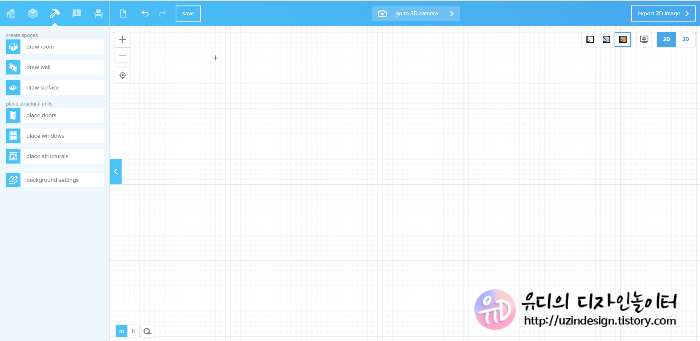
방을 선택해 볼까요? 왼쪽 메뉴에 벽의 두께와 높이를 설정할 수 있습니다. 설정이 끝났다면 빈 공간에 클릭 후 마우스를 움직여 사이즈를 맞춘 후 클릭합니다. 사이즈가 맞지 않더라도 숫자를 더블클릭하면 변경할 수 있습니다.

이제 도면을 다 그렸다면 문과 창문이 필요하겠죠? place doors를 선택합니다.

문의 형태가 나오는데요. 보기 쉽게 3D로 선택하고 문을 선택한 후 드래그해서 원하는 위치에 가져다 놓습니다.

문을 클릭하면 문의 방향이나 상세 사이즈를 조절할 수 있습니다.
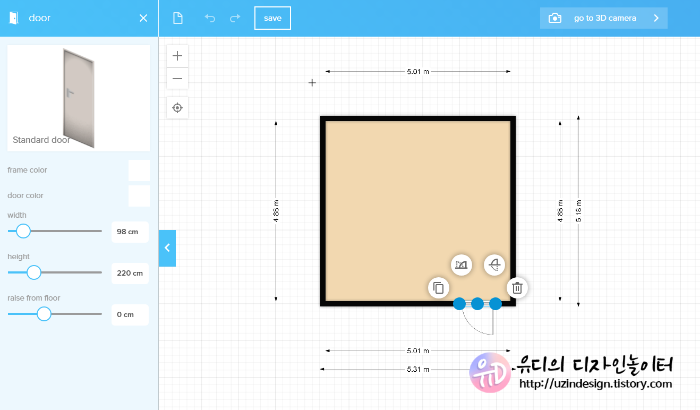
마찬가지로 창문도 설치해줍니다.


문과 창문을 설치했다면 이제 가구를 들여야겠죠? 가구는 왼쪽 위 메뉴 중 의자 모양의 아이콘을 클릭하시면 됩니다. 아래 카테고리를 이용해서 필요한 가구를 찾아서 배치하면 됩니다.
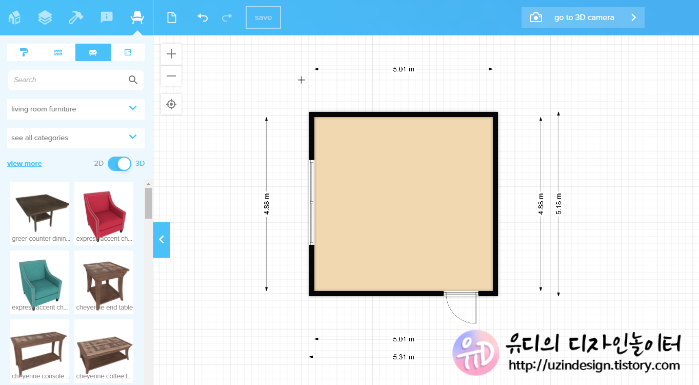
예시로 보여드리기 위해서 대충 가구를 넣어봤습니다.
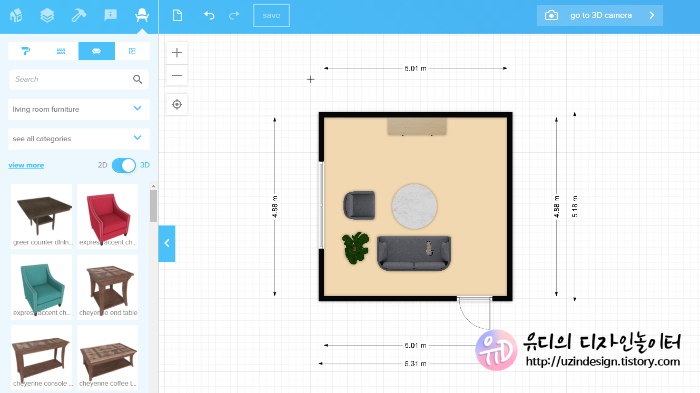
오른쪽 끝에 3D를 클릭해서 보시면 아래 화면처럼 보실 수 있습니다. 다시 도면으로 가기 위해서는 2D를 클릭하면 됩니다.

심심하거나 이사 갈 때 한 번 사용해보시면 좋을 것 같습니다.
'디자인 놀이터 > 디자인 작업실' 카테고리의 다른 글
| [TIP] 3D 프로그램 Blender - 무료 설치 (0) | 2021.11.04 |
|---|---|
| [토퍼디자인] 새해 토퍼 만들기 - 무료 도안 (2) | 2020.12.29 |
| [TIP] 저작권 걱정없는 디자인 툴 - 미리캔버스 (0) | 2020.09.26 |
| [토퍼디자인] 추석 한가위 용돈 토퍼 - 무료 도안 (0) | 2020.09.16 |
| [포토샵] 팝아트 느낌 내는 방법 (0) | 2020.09.12 |
